1.5 Presentación del Visor rápido para los elementos de la carpeta
Utilice el Visor rápido para explorar el contenido de los elementos de una carpeta. El Visor rápido ahorra tiempo porque no es necesario abrir cada elemento; basta con hacer clic en un elemento o pulsar la tecla de flecha hacia abajo para leerlos.
Si hace clic en una referencia de un documento, éste aparecerá en el Visor rápido. Puede mostrar el archivo adjunto de un elemento haciendo clic en el archivo adjunto en la lista desplegable de la barra de herramientas del Visor rápido. No obstante, los archivos adjuntos OLE no se muestran en el Visor rápido.
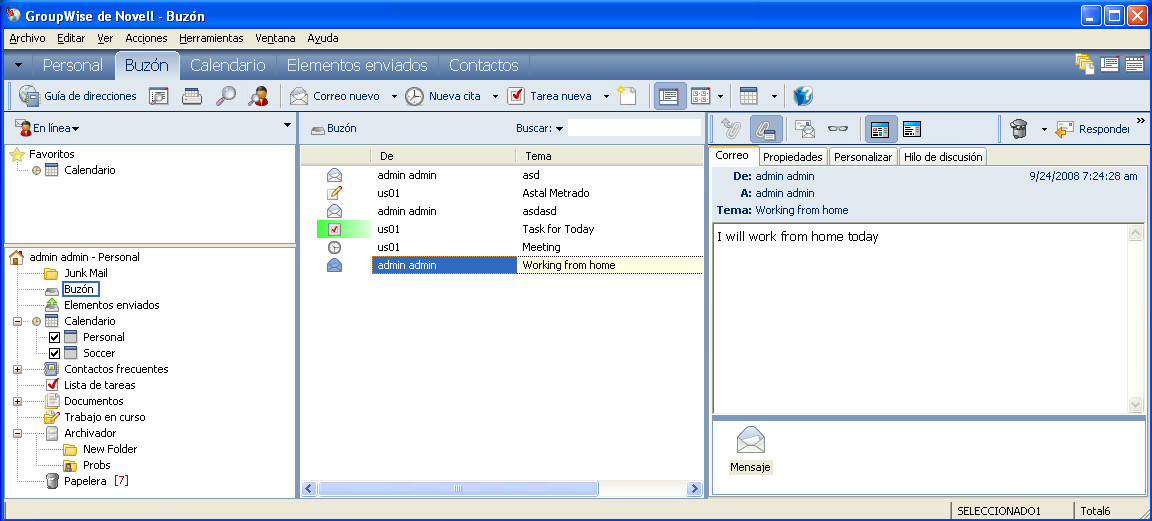
1.5.1 Activación y desactivación del Visor rápido
-
Haga clic en y seleccione
O bien
Haga clic en
 en la barra de herramientas.
en la barra de herramientas.
1.5.2 Colocación del Visor rápido
-
Haga clic en .
-
Haga clic en
-
Seleccione dónde desea que se muestre el Visor rápido: en la parte inferior o a la derecha de la carpeta.
1.5.3 Uso del Visor rápido
-
Ajuste el tamaño del Visor rápido arrastrando una esquina de la ventana o la línea divisoria horizontal hacia arriba o hacia abajo.
Si ajusta el tamaño del Visor rápido y luego lo cierra, tendrá el mismo tamaño cuando vuelva a abrirlo. Ajuste el tamaño arrastrando una esquina de la ventana, no haga clic en el botón para maximizar.
-
En el buzón, haga clic en un elemento que desee leer.
O bien
En el calendario, haga clic en la cita cuyos detalles desee ver.
-
Para ver un archivo adjunto, haga clic en la lista desplegable del encabezado del Visor rápido y, a continuación, haga clic en el adjunto. No puede abrir archivos adjuntos OLE en el Visor rápido.
-
Para modificar el modo en que se muestra la información en el encabezado, haga clic con el botón derecho en él y seleccione las opciones que desee configurar.
-
haga clic con el botón derecho en el Visor rápido para seleccionar otras opciones.
-
Para cerrar el Visor rápido, haga clic en en la barra de herramientas.

Al leer un elemento en el Visor rápido, el icono cambia para indicar que se ha abierto. Por ejemplo, el sobre cerrado que representa un mensaje de correo se convierte en un sobre abierto.
Puede especificar que algunas carpetas muestren el Visor rápido cada vez que las abra, mientras que otras no lo muestren nunca.